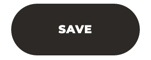Wie kann ich eine Seite mit einer Vorlage verknüpfen?
Seiten-Vorlagen können Seiten zugeordnet werden, um zusätzliche Funktionalitäten bereitzustellen.
1. Navigieren Sie im Hauptmenü zu: Manage Content > Menu & Pages
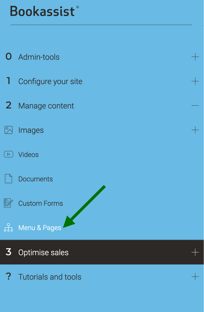
2. Wählen Sie die Sprache, die Sie bearbeiten möchten:

3. Bearbeiten Sie die Seite (oder erstellen Sie eine neue), die Sie ändern möchten das Vorlage:

4. Am unteren Rand der Seite, im Abschnitt SEITENAUFBAU, können Sie die Vorlage auswählen, die Sie verwenden möchten:

-
Verwenden Sie aktuelle
-
Inhalt (Standard)
-
Über - Galerie- und Inhaltslayout 50/50 Breite der Seite (Wählen Sie Vorlagen aus)
-
Kontakt - Fügt Formular unter den Seiteninhalt hinzu (Name, E-Mail, Telefon und Kommentar)
-
Benutzerdefinierte Formulare - Bietet die Möglichkeit, benutzerdefinierte Formulare auszuwählen.
-
Galerie - Slider-Galerie im Header wird durch eine Pinterest-stilisierte Galerie im Inhalt ersetzt.
-
Startseite - Layout der Startseite
-
Ort - Google Maps ersetzt die Header-Galerie
-
Meetings - Meetings-Formular wird dem Seiteninhalt hinzugefügt
-
Einzelangebot - Spezielle Angebote werden dynamisch hinzugefügt (fügen Sie BE-Parameter zur Seiten-URL hinzu)
-
Restaurant - Restaurant-Formular wird unter dem Inhalt hinzugefügt
-
Bewertungen - Fügt Bookassist-Bewertungen zur Seite hinzu (zuerst in Super Admin aktivieren)
-
Zimmer - Fügt dynamischen Inhalt hinzu, der in Optimised Sales > Zimmer & Angebote zugewiesen ist
-
Hochzeiten - Fügt Hochzeitsformular zum Seiteninhalt hinzu.
Nur Klimt-Theme
Wenn Sie das Klimt-Theme verwenden, müssen Sie gegebenenfalls zusätzlich ein Seitenmodul (Hauptinhalt, Kontaktformular, Galerie, Spezialangebote, Zimmer, Bewertungen etc.) der Seite zuweisen, damit es korrekt auf der Seite positioniert werden kann.
Weitere Informationen: Seitenmodule
5.- Klicken Sie auf SPEICHERN.